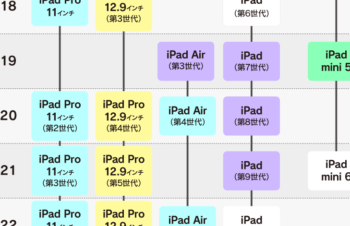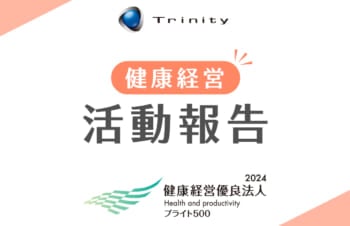Magic Stamper FAQ
iPhone 15シリーズのモデルへの貼り付け方
Magic Stamper動画マニュアル
Magic Stamper対応製品に同梱されているマニュアルを動画でわかりやすく解説したものになります。本動画をご覧いただいた後、マニュアルの手順に沿って製品を貼り付けください。
*まずは通して一連の作業を観ると、作業工程を理解しやすくなります。
*再生時、画面右下の歯車マークをクリックすると再生速度を調整することが可能です。好みに合わせた速度に調整してください。
*YouTubeで再生する場合、下記秒数のリンクをクリックすると見たい工程から再生することが可能です。
==
【見たいステップへジャンプ!】
(工程ナンバーは、同梱の取扱説明書と同じになります。)
①-1:0:03/ベースボードに貼り付けたい端末のケースをセットする
①-2:0:06/向きに注意しながら端末をセットする
② :0:09/マイクロファイバークロスで端末の汚れを拭く
③ :0:15/ガラス裏面の、埃取りテープの一部を剥がす
④ :0:20/ガラスの保護フィルムに空いている2つの穴を奥までしっかり差し込む
⑤ :0:26/ガラスをまとめて端末側に倒し、上部の突起に差し込む
⑥ :0:29/③で剥がした箇所をケースにしっかり貼り付ける
⑦ :0:31/引っ張りフィルムのタブを90°になるよう立てる
⑧ :0:35/トップカバーをケースの突起へ引っかけるように斜めに被せる
⑨ :0:39/挟み込むようにトップカバーの側面を押さえ、埃取りテープを剥がす
⑩ :0:43/両手を使い、埃取りテープを端末画面に貼り付ける
⑪ :0:47/埃取りテープの根元を怪我に注意しながら貼り付ける
⑫-1:0:50/親指と人差し指でトップカバーの上部両角を挟み込むように押さえる
⑫-2:0:54/タブをゆっくりと引き抜く
⑬ :0:56/左手でしっかり押さえ、右手でゆっくりとトップカバーを取り外す
⑭ :1:00/画面中央部分から外へ向かって指先でなぞるように貼り付ける
⑮ :1:04/トップレイヤーを剥がし、ケースから端末を取り外す
⑯ :1:16/残った気泡を指で押し出しクロスで拭き取る
⑰ :1:22/完了
==
【貼り付けについて】
A. 指で外側へ押し出すように抜いてください。
Q02. 指で押し出そうとしても気泡が抜けない場合はどうすれば良いですか?
A. 気泡が入った位置まで、一度ガラスを浮かせて、徐々に張り直してください。
Q03. PETフレームガラスでPETとガラスの隙間に気泡が残ってしまう
A. ガラスから気泡を押し出す際は、PETフレーム部の外までしっかりと気泡を押し出してください。





![iPhone 15 / 15 Pro / iPhone 14 Pro [FLEX 3D] ゴリラガラス 高透明 複合フレームガラス](https://trinity.jp/wp-content/uploads/2023/09/4582269553481.MAIN_-350x226.jpg)
![iPhone 15 Pro 専用[NUNO] リサイクルファブリックバックケース](https://trinity.jp/wp-content/uploads/2023/10/TO-IP23M3-NNSL.MAIN_-350x226.jpg)
![Xperia 1 VI [Turtle] ハイブリッドケース](https://trinity.jp/wp-content/uploads/2024/04/4582269562360.MAIN_-350x226.jpg)
![iPhone 15 Pro Max専用[NUNO] ヴィーガンレザーバックケース](https://trinity.jp/wp-content/uploads/2023/12/20231208_TO-IP23L3-NNSL_MAIN_03-350x226.jpg)

![iPhone 15 Pro [AIR-REAL INVISIBLE] 超精密設計 極薄軽量ケース](https://trinity.jp/wp-content/uploads/2023/09/4582269552255.MAIN_diagonal-350x226.jpg)